交换机和路由器的基本配置
交换机和路由器基本配置
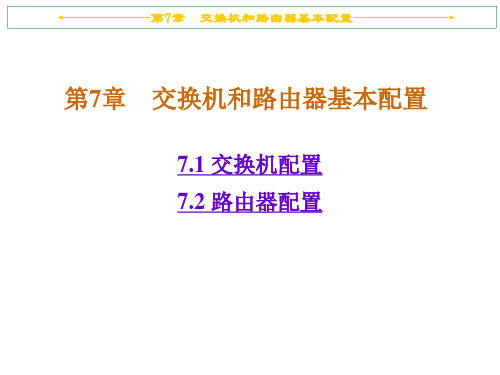
带外管理
带内管理
第7章 交换机和路由器基本配置
1) 带外管理
– 通过带外对交换机进行管理 (PC 与交换机直接相连) 通过Telnet 对交换机进行远程管理 通过Web 对交换机进行远程管理 通过TFTP 对交换机进行远程管理 通过SNMP 工作站对交换机进行远程管理
2) 带内管理
Switch# Show interface f0/24 switchport
Switch# ping {IP address}
第7章 交换机和路由器基本配置
配置主机名
Switch(config)#hostname S2126G S2126G(config)#
第7章 交换机和路由器基本配置
配置交换机管理IP地址
第7章 交换机和路由器基本配置
实验室网卡接线
测试网线 联网网线 联网设备
外网
实验设备
第7章 交换机和路由器基本配置
RACK的特点
统一管理和控制实验台上的多台网络设备 无需拔插控制台线,便可以实现同时管理和控 制多台网络设备 良好的兼容性 提供“统一清”功能,统一清除实验台上网络 设备的配置,方便多次实验(RCMS) 图形界面,简单方便 (RCMS)
!配置端口速率为10M
!配置端口的双工模式为半双工 !开启该端口,使端口转发数据
– 配置端口速率参数有100(100M)、10(10M)、auto(自适应),默认 是auto – 配置双式模式有full (全双工)、half(半双工)、auto(自适应),默认是 auto
第7章 交换机和路由器基本配置
交换机接口开启
将接口启用 Switch(config-if) # no shutdown 将接口关闭 Switch(config-if) # shutdown
交换机、路由器基本配置

mac-address-table
Switch>show mac-address-table Mac Address Table ------------------------------------------Vlan Mac Address Type Ports ---- ------------------ ----All 0007.eb7b.ac40 STATIC CPU All cc STATIC CPU All cd STATIC CPU All 0100.0cdd.dddd STATIC CPU 3 0010.db0e.d5e1 DYNAMIC Fa0/2 3 0010.db44.0b05 DYNAMIC Fa0/22 4 0010.db44.0b00 DYNAMIC Fa0/21 4 001a.64c5.cdb6 DYNAMIC Fa0/9 4 0090.3003.9497 DYNAMIC Fa0/5 2 0010.db44.0b06 DYNAMIC Fa0/23 --More--
Stub Network
172.16.1.0 SO
Network
A 172.16.2.2 172.16.2.1
B B
ip route 0.0.0.0 0.0.0.0 172.16.2.2
使用缺省路由后,Stub Network可以到达路由器A以外的网络。
静态路由实验
距离矢量法和链路状态法路由协议
2.3.0.0 router rip network 192.168.1.0 network 10.0.0.0
router rip network 10.0.0.0
查看RIP信息
E0 172.16.1.0 S2 S2 10.1.1.2 B S3 S3 E0 192.168.1.0 A 172.16.1.1 10.1.1.1 C 10.2.2.2 10.2.2.3 192.168.1.1
交换机与路由器及其基本配置

交换机与路由器及其基本配置交换机与路由器基本配置⒈介绍交换机(Switch)和路由器(Router)是计算机网络中常见的设备,它们在网络中起着不同的作用。
本文将详细介绍交换机和路由器的基本配置方法。
⒉交换机的基本配置⑴硬件连接首先,将交换机与计算机网络中的其他设备进行适当的物理连接。
确保交换机的电源连接正常,并将计算机、服务器、打印机等设备连接到交换机的相应端口上。
⑵ VLAN配置若需要将网络拆分为多个虚拟局域网(VLAN),则需要进行VLAN的配置。
打开交换机的管理界面,创建所需的VLAN,并将相应的端口分配给各个VLAN。
⑶端口安全配置为了增强网络安全性,可以配置交换机的端口安全功能。
可以限制每个端口的MAC地质数量、启用端口的安全认证、配置远程管理接口等。
⑷交换机端口镜像如果需要监控网络流量或进行网络故障排查,可以配置交换机的端口镜像功能。
通过指定源端口和目标端口,将原始端口的所有流量复制到目标端口,以便进行分析和监控。
⒊路由器的基本配置⑴硬件连接将路由器与交换机或其他网络设备进行适当的物理连接。
确保路由器的电源连接正常,并将网络中的设备连接到路由器的相应端口上。
⑵ IP地质配置为路由器的每个接口配置IP地质。
根据网络拓扑和需求,分配正确的IP地质和子网掩码,并确保每个接口的IP地质不冲突。
⑶静态路由配置若需要手动指定路由表中的路由项,可以配置静态路由。
通过添加路由项,将目的网络与下一跳路由器关联起来,以便数据包能够正确地转发。
⑷动态路由配置如果网络规模较大或需要自动学习和更新路由表,可以配置动态路由协议,如OSPF或BGP。
路由器将通过与其他路由器交换信息来自动学习和更新路由表。
⒋附件本文档附带以下附件:附件1:交换机配置示例截图附件2:路由器配置示例截图⒌法律名词及注释⑴ VLAN(Virtual Local Area Network):虚拟局域网,通过交换机将网络拆分为多个逻辑上隔离的局域网。
交换机和路由器的配置

交换机和路由器的配置在网络中,交换机和路由器是两种常见的网络设备,它们发挥着不同的作用,有助于网络通信的顺畅进行。
为了实现高效的网络运行,正确地配置交换机和路由器至关重要。
本文将介绍交换机和路由器的配置方法,并探讨其对网络性能的影响。
一、交换机的配置1. VLAN设置虚拟局域网(Virtual Local Area Network,VLAN)的配置能够将一个物理网络划分为多个逻辑网络,在不同的VLAN之间实现隔离和流量控制。
在配置交换机时,首先需要创建VLAN,并将相应的端口分配给各个VLAN。
可以根据网络需求设置不同的VLAN,并为其配置相应的IP地址。
2. 端口速率和双工模式设置对于交换机的每个端口,我们需要根据实际需求设置其速率和双工模式。
一般情况下,可以选择自动协商模式,让交换机自动调整速率和双工模式。
但在某些情况下,可能需要手动设置端口速率和双工模式,以确保网络连接的稳定性和性能。
3. STP/RSTP配置生成树协议(Spanning Tree Protocol,STP)和快速生成树协议(Rapid Spanning Tree Protocol,RSTP)的配置能够避免网络中的环路,并提供冗余路径。
在配置交换机时,需要启用STP或RSTP,并设置相应的参数,以确保网络的稳定性和可靠性。
4. 端口安全策略设置为了保护网络免受未经授权的访问和攻击,可以配置交换机的端口安全策略。
可以设置允许连接到交换机的设备的数量、MAC地址过滤和端口安全认证等。
二、路由器的配置1. 接口配置在配置路由器之前,需要先设置接口的IP地址和子网掩码。
根据网络规划的需要,可以为每个接口分配一个唯一的IP地址,并设置相应的子网掩码。
2. 静态路由设置静态路由的配置可以手动指定不同网络之间的转发路径。
在路由器配置中,需要添加静态路由表项,并指定目标网络的下一跳地址。
这样路由器就能够正确地将数据包传输到目标网络。
3. 动态路由协议配置动态路由协议可以自动学习和更新路由表,并选择最佳的转发路径。
交换机、路由器设置方案
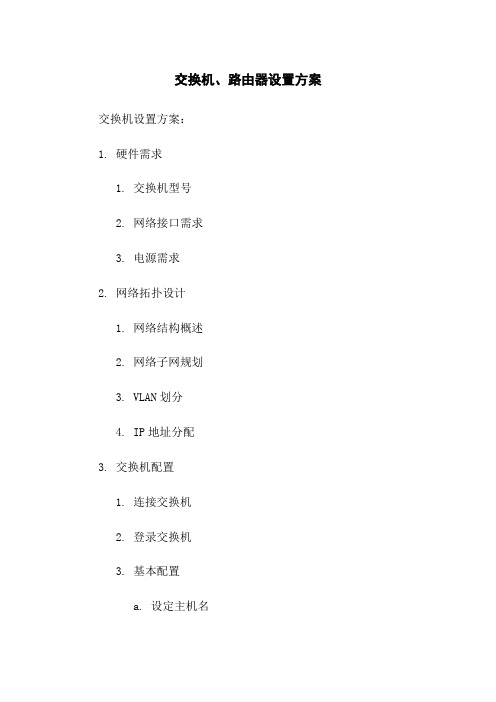
交换机、路由器设置方案交换机设置方案:1. 硬件需求1. 交换机型号2. 网络接口需求3. 电源需求2. 网络拓扑设计1. 网络结构概述2. 网络子网规划3. VLAN划分4. IP地址分配3. 交换机配置1. 连接交换机2. 登录交换机3. 基本配置a. 设定主机名b. 设定管理IP地址c. 设定默认网关4. VLAN配置a. 创建VLANb. 分配接口到VLANc. 配置VLAN间路由5. 端口配置a. 设定端口速度和双工模式b. 设定端口安全性c. 设定端口VLAN绑定6. STP配置a. 设定根网桥b. 设定端口优先级7. QoS配置a. 设置流量限制b. 设置优先级队列8. 安全性配置a. 设定访问控制列表b. 设定端口安全性c. 设定SSH访问路由器设置方案:1. 硬件需求1. 路由器型号2. 网络接口需求3. 电源需求2. 网络拓扑设计1. 网络结构概述2. 网络子网规划3. VLAN划分4. IP地址分配3. 路由器配置1. 连接路由器2. 登录路由器3. 基本配置a. 设定主机名b. 设定管理IP地址c. 设定默认网关4. VLAN配置a. 创建VLANb. 分配接口到VLANc. 配置VLAN间路由5. 网络配置a. 配置静态路由b. 配置动态路由协议(如OSPF、BGP)6. 服务配置a. 设定DHCP服务器b. 设定NAT转换7. 安全性配置a. 设定访问控制列表b. 设定防火墙规则c. 设定VPN连接附件:1. 交换机配置文件样例2. 路由器配置文件样例法律名词及注释:1. VLAN(虚拟局域网):将不同物理局域网划分为逻辑上独立的虚拟网络2. IP地址:地址用于在网络中唯一标识主机的数字标签3. VLAN间路由:允许不同VLAN之间的通信4. STP(树协议):通过计算一个无回路的路径,以确保网络的正常运行5. QoS(服务质量):通过对网络数据流量进行优先级处理,确保关键应用的性能6. 访问控制列表:用于过滤和控制网络流量的规则集合7. 防火墙规则:规定哪些网络流量被允许通过防火墙8. VPN(虚拟私人网络):通过公共网络在不安全网络上建立起一个安全的连接。
锐捷交换机及路由器基本配置

锐捷交换机及路由器基本配置锐捷交换机及路由器基本配置交换机和路由器是构建计算机网络的重要设备,锐捷交换机和路由器是目前市场上常用的网络设备之一。
本文档将详细介绍锐捷交换机和路由器的基本配置步骤。
一、硬件连接1.将交换机或路由器与电源连接,并确保设备处于正常工作状态。
2.使用网线将交换机或路由器的LAN口与计算机或其他网络设备连接。
二、登录设备1.打开计算机的网络设置页面。
2.在浏览器中输入设备的管理IP地质,并按回车键。
3.输入设备的默认用户名和密码进行登录。
三、基本配置1.设定设备的基本信息a) 修改设备名称:根据需求修改设备的名称。
b) 设定管理IP地质:如果需要修改管理IP地质,可以在网络设置中进行修改。
2.设置设备的时间和日期a) 设置时区和时间格式:根据所在地区设置对应的时区和时间格式。
b) 同步时间服务器:选择能够提供时间同步服务的服务器,并进行同步。
3.配置系统登录认证a) 修改管理账号和密码:设置设备的管理员账号和密码,确保设备的安全性。
b) 配置远程登录:如果需要通过远程方式登录设备,可以设置远程登录相关配置。
4.网络接口配置a) 配置接口IP地质:根据局域网的需求,为设备的接口分配合适的IP地质。
b) 设置接口上行速率:根据实际的网络接入速率,设置接口的上行速率。
5.VLAN配置a) 创建VLAN:根据网络的需求,创建对应的VLAN,并为其分配合适的IP地质。
b) 配置端口:根据需要,将接口划分到特定的VLAN中。
6.路由配置a) 配置静态路由:根据网络的拓扑结构,配置静态路由,实现不同子网之间的通信。
b) 开启动态路由协议:如果需要支持动态路由,可以配置相应的路由协议,如OSPF或BGP。
7.安全配置a) 配置防火墙策略:根据网络的安全要求,设置防火墙策略,限制不安全的流量。
b) 启用端口安全功能:可以通过配置端口安全来限制接口上的设备数量。
8.保存配置与重启设备a) 保存配置:在完成基本配置后,及时保存配置,以防止配置丢失。
交换机路由器配置教程
交换机路由器配置教程交换机和路由器配置教程是网络设备配置的基础知识,下面是一个500字的配置教程。
交换机和路由器配置教程交换机和路由器是网络中非常重要的设备,它们的配置对于网络的稳定运行和数据传输非常关键。
本教程将为大家介绍交换机和路由器的基本配置步骤。
一、交换机配置步骤1. 连接交换机:将电源线插入交换机,将网线连接到交换机的端口上。
确保连接正确无误。
2. 登录交换机:打开电脑上的终端软件,通过串口或以太网线连接到交换机的控制台端口。
根据交换机的型号和品牌,输入正确的登录命令。
3. 进入特权模式:在交换机的用户模式下输入enable命令,进入特权模式。
4. 配置管理IP地址:在交换机的特权模式下,输入命令"configure terminal" 进入全局配置模式,然后输入"interface Vlan1"命令配置Vlan1接口属性,然后输入“ip address <ip 地址> <子网掩码>”命令设置管理IP地址。
5. 配置端口:在全局配置模式下,输入"interface GigabitEthernet 0/1"命令选择要配置的端口,然后输入"switchport mode access"命令将端口设置为访问模式,或输入"switchport mode trunk"命令将端口设置为干道模式。
6. 保存配置:在交换机的全局配置模式下,输入"end"命令返回特权模式,然后输入"write memory"命令将配置保存到闪存。
二、路由器配置步骤1. 连接路由器:将电源线插入路由器,将网线连接到路由器的端口上。
确保连接正确无误。
2. 登录路由器:打开电脑上的浏览器,输入路由器的管理IP地址,按下回车键。
输入正确的用户名和密码进行登录。
3. 进入全局配置模式:登录成功后,输入"enable"命令进入特权模式,然后输入"configure terminal"命令进入全局配置模式。
交换机和路由器基本配置
交换机和路由器基本配置交换机和路由器基本配置一、前言本文档旨在提供交换机和路由器的基本配置指南,以帮助用户了解如何正确配置和管理网络设备。
本文档详细介绍了每个章节的配置步骤和注意事项,方便用户按照指南进行操作。
二、硬件准备1·确保交换机和路由器已正确安装,并连接到电源和网络线路。
2·确保有正确的管理权限和凭据来访问设备。
三、交换机基本配置1·连接到交换机a·使用串口或网络线缆将计算机连接到交换机的管理端口。
b·配置计算机的IP地质,确保与交换机的管理接口在同一网络段。
2·登录交换机a·打开SSH(Secure Shell)客户端,并输入交换机的管理IP地质。
b·使用正确的用户名和密码登录交换机。
3·配置基本参数a·配置交换机的主机名,确保唯一性并易于识别。
b·配置管理VLAN,以便远程管理设备。
c·配置SNMP(Simple Network Management Protocol)参数,以实现对交换机的监控和管理。
4·创建和配置VLANa·创建VLAN并指定相应的VLAN ID。
b·将端口分配给相应的VLAN。
c·配置VLAN接口的IP地质,以实现不同VLAN之间的通信。
5·配置STP(Spanning Tree Protocol)a·启用STP机制,以防止网络环路导致的数据包洪泛。
b·配置根桥和边界端口,以优化网络拓扑。
6·配置端口安全a·配置端口安全以限制与特定MAC地质相关联的设备的接入。
b·配置端口安全阈值,以控制允许接入的设备数量。
7·配置QoS(Quality of Service)a·配置QoS以实现对网络流量的优先级分类和限制。
b·配置流量控制策略,以保证重要数据的传输质量。
实验一思科路由器,交换机基本配置
思科路由器、交换机的基本配置一:路由器的配置方式一般情况下,思科路由器可以通过下途径配置(图1):(1)Console口接终端或运行终端仿真软件的微机;(2)AUX口接MODEM,通过电话线与远方的终端或运行终端仿真软件的微机相连;(3)通过Ethernet上的TFTP服务器;(4)通过Ethernet上的TELNET程序;(5)通过Ethernet上的SNMP网管工作站。
路由器第一次设置时必须采用第一种方式, 在配置计算机上,启动Windows2000,通过开始|程序|附件|通讯|超级终端。
此时终端的硬件设置如下:波特率:9600;数据位:8;停止位:1;奇偶检验:无。
通常可以使用命令行界面(CLI)或者其它工具(如SecureCRT)配置路由器。
二:路由器的模式思科路由器有三种模式:用户模式,特权模式,配置模式1.用户模式当登录路由器后,系统自动进入用户EXEC命令模式。
例如:Router>在用户模式状态下,用户只能查看路由器的连接状态和基本信息,访问其他网络和主机,但是不能对路由器进行配置,不能看到更改路由器的设置内容。
2.特权模式在用户EXEC模式下,键入“enable”命令,即可进入特权EXEC模式。
例如:Router>enableRouter#Router#exit 退回到用户模式Router>特权模式可以执行用户模式下的所有命令,还可以看到更改路由器的设置内容,能够运行用于测试网络、检查系统的命令。
可以使用“configure”命令进入其他的配置模式。
3.全局配置模式在全局配置模式下可以配置路由器的全局性参数,更改已有配置。
要进入全局配置模式,必须首先进入特权模式,然后使用“configure”命令进入全局配置模式。
Router#configure terminal 也可使用命令缩写Router#conf tRouter(config)#可以使用“exit”、“end”命令或者键入“Ctrl-Z”返回特权模式状态。
交换机与路由器的基本配置
H3C交换机与路由器的基本配置交换机的基本配置:传统的基于集线器的局域网中所有的站点都处于同一个“冲突域”中,这里的“冲突域”是.指CSMA/CD算法中每个站点所监听的网络范围。
处于同一个冲突域中的站点在任意时刻只能有一个站点占用信道,这意味着传统以太网的带宽被各个站点在统计意义上均分的,这决定了传统形式的以太网不具有可伸缩性。
局域网交换机可以让通信的双方拥有一条不受干扰的信道,当一个站点想发送一802.3帧是,他就向交换机发送一标准帧,交换机通过检查帧头的目的地址并将此帧通过高速背板总线从连接目的站点的端口发出。
高速背板总线的设计可以保证同时通信的若干站点互不影响。
对交换机的配置有多中方法:通过Console口,通过telnet等。
用Console口对交换机进行配置是最常用的方法,也是对没有经过任何配置的交换机进行配置单唯一途径,配置过程如下:1.用Console电缆把交换机和PC机进行连接,RJ—45的一端插在交换机的Console 口,另一端与计算机的串口相连。
交换机Console线缆PC图1:通过Console口配置交换机2.在PC机上打开超级终端应用程序建立与交换机的连接,在PC上点击开始,以此选择程序,附件,通讯,单击“超级终端”,弹出“连接描述”对话框,在名称框输入名称并在图标框选择一个图标(名称和图标可以自由设置,不会影响对交换机的配置),然后点击确定,弹出COM1属性对话框,设置波特率为:9600 数据位为:8 奇偶效验为:无停止位为:1 流量控制为:无,点击“确定”,进入配置编辑窗口。
图2:COM1口属性配置3.在编辑窗口对交换机进行配置在缺省模式下我们进入交换机是处在用户视图下4.恢复交换机的缺省配置在用户试图下首先使用以下命令<Quidway>reset saved—configuration 清空配置<Quidway>reboot 重启交换机5.VLAN配置:<Quidway>system-view 进入系统试图[Quidway]valn 2 交换机默认所有的端口都属于valn 1,vlan 1既不能创建也不能删除[Quidway-vlan2]port ethernet 0/10 to ethernet 0/12 把以太端口10到12加入到vlan2[Quidway-vlan2]display current-configuration 查看配置信息配置了vlan之后,处于不同vlan的主机不能直接通讯,vlan具有隔离网络的作用,从而实现网络安全。
- 1、下载文档前请自行甄别文档内容的完整性,平台不提供额外的编辑、内容补充、找答案等附加服务。
- 2、"仅部分预览"的文档,不可在线预览部分如存在完整性等问题,可反馈申请退款(可完整预览的文档不适用该条件!)。
- 3、如文档侵犯您的权益,请联系客服反馈,我们会尽快为您处理(人工客服工作时间:9:00-18:30)。
实验一交换机和路由器的基本配置交换机的基本配置【实验名称】交换机的基本配置。
【实验目的】掌握交换机命令行各种操作模式的区别,能够使用各种帮助信息,以及用命令进行基本的配置。
【背景描述】你是某公司新进的网管,公司要求你熟悉网络产品,公司采用全系列锐捷网络产品,首先要求你登录交换机,了解、掌握交换机的命令行操作技巧,以及如何使用一些基本命令进行配置。
【需求分析】需要在交换机上熟悉各种不同的配置模式以及如何在配置模式间切换,使用命令进行基本的配置,并熟悉命令行界面的操作技巧。
【实验拓扑】图1-1 实验拓扑图【实验设备】三层交换机1台【预备知识】交换机的命令行界面和基本操作【实验原理】交换机的管理方式基本分为两种:带内管理和带外管理。
通过交换机的Console口管理交换机属于带外管理,不占用交换机的网络接口,其特点是需要使用配置线缆,近距离配置。
第一次配置交换机时必须利用Console端口进行配置。
交换机的命令行操作模式,主要包括:用户模式、特权模式、全局配置模式、端口模式等几种。
✍✍✍用户模式进入交换机后得到的第一个操作模式,该模式下可以简单查看交换机的软、硬件版本信息,并进行简单的测试。
用户模式提示符为switch>✍✍✍特权模式由用户模式进入的下一级模式,该模式下可以对交换机的配置文件进行管理,查看交换机的配置信息,进行网络的测试和调试等。
特权模式提示符为switch#✍✍✍全局配置模式属于特权模式的下一级模式,该模式下可以配置交换机的全局性参数(如主机名、登录信息等)。
在该模式下可以进入下一级的配置模式,对交换机具体的功能进行配置。
全局模式提示符为switch(config)#✍✍✍端口模式属于全局模式的下一级模式,该模式下可以对交换机的端口进行参数配置。
端口模式提示符为switch(config-if)#交换机的基本操作命令包括:✍✍✍Exit命令是退回到上一级操作模式。
✍✍✍End命令是指用户从特权模式以下级别直接返回到特权模式。
✍✍✍交换机命令行支持获取帮助信息、命令的简写、命令的自动补齐、快捷键功能。
配置交换机的设备名称和配置交换机的描述信息必须在全局配置模式下执行。
✍✍✍Hostname配置交换机的设备名称。
✍✍✍当用户登录交换机时,你可能需要告诉用户一些必要的信息。
你可以通过设置标题来达到这个目的。
你可以创建两种类型的标题:每日通知和登录标题。
✍✍✍Banner motd配置交换机每日提示信息motd message of the day。
✍✍✍Banner login配置交换机登录提示信息,位于每日提示信息之后。
✍✍✍查看交换机的系统和配置信息命令要在特权模式下执行。
a) Show version查看交换机的版本信息,可以查看到交换机的硬件版本信息和软件版本信息,用于进行交换机操作系统升级时的依据。
b) Show mac-address-table查看交换机当前的MAC地址表信息。
c) Show running-config查看交换机当前生效的配置信息。
【实验步骤】第一步:交换机各个操作模式直接的切换Swtich>enable!使用enable命令从用户模式进入特权模式Swtich#configure terminalEnter configuration commands, one per line. End with CNTL/Z.!使用configure terminal命令从特权模式进入全局配置模式Swtich(config)#interface fastEthernet 0/1!使用interface命令进入接口配置模式Swtich(config-if)#Swtich(config-if)#exit!使用exit命令退回上一级操作模式Swtich(config)#interface fastEthernet 0/2Swtich(config-if)#endSwtich#!使用end命令直接退回特权模式第二步:交换机命令行界面基本功能Switch>!显示当前模式下所有可执行的命令Swtich>en <tab>Swtich>enable!使用tab键补齐命令Swtich#conconfigure connect!使用?显示当前模式下所有以“con”开头的命令Swtich#conf tEnter configuration commands, one per line. End with CNTL/Z.Swtich(config)#!使用命令的简写Swtich(config)#interface!显示interface命令后可执行的参数Switch(config-if)# ^ZSwitch#!使用快捷键“Ctrl+Z”可以直接退回到特权模式Switch#ping 1.1.1.1sending 5, 100-byte ICMP Echos to 1.1.1.1,timeout is 2000 milliseconds.. ^CSwitch#!在交换机特权模式下执行ping 1.1.1.1命令,发现不能ping通目标地址,交换机默认情况下需要发送5个数据包,如不想等到5个数据包均不能ping通目标地址的反馈出现,可在数据包未发出5个之前通过执行快捷键“Ctrl+C”终止当前操作。
第三步:配置交换机的名称Switch(config)#hostname SW-1!使用hostname命令更改交换机的名称SW-1(config)#SW-1(config)#exit第四步:配置接口状态锐捷全系列交换机Fastethernet接口默认情况下是10M/100Mbit/s自适应端口,双工模式也为自适应(端口速率、双工模式可配置)。
默认情况下,所有交换机端口均开启。
如果网络中存在一些型号比较旧的主机,还在使用10Mbit/s半双工的网卡,此时为了能够实现主机之间的正常访问,应当在交换机上进行相应的配置,把连接这些主机的交换机端口速率设为10Mbit/s,传输模式设为半双工。
SW-1(config)#interface fastEthernet 0/1!进入端口F0/1的配置模式SW-1(config-if)#speed 10!配置端口速率为10MSW-1(config-if)#duplex half!配置端口的双工模式为半双工SW-1(config-if)#no shutdown!开启端口,使端口转发数据。
交换机端口默认已经开启。
SW-1(config-if)#endSW-1#SW-1#show interface fastEthernet 0/1Index(dec):1 (hex):1FastEthernet 0/1 is UP , line protocol is UPHardware is marvell FastEthernetDescription: "This is a Accessport."Interface address is: no ip addressMTU 1500 bytes, BW 10000 KbitEncapsulation protocol is Bridge, loopback not setKeepalive interval is 10 sec , setCarrier delay is 2 secRXload is 1 ,Txload is 1Queueing strategy: WFQSwitchport attributes:admin duplex mode is Force Half Duplex, oper duplex is Halfadmin speed is 10M, oper speed is 10Mflow control admin status is OFF,flow control oper status is OFFbroadcast Storm Control is OFF,multicast Storm Control is OFF,unicast Storm Control is OFF5 minutes input rate 0 bits/sec, 0 packets/sec5 minutes output rate 0 bits/sec, 0 packets/sec0 packets input, 0 bytes, 0 no buffer, 0 droppedReceived 0 broadcasts, 0 runts, 0 giants0 input errors, 0 CRC, 0 frame, 0 overrun, 0 abort0 packets output, 0 bytes, 0 underruns , 0 dropped0 output errors, 0 collisions, 0 interface resetsSW-1#如果需要将交换机端口的配置恢复默认值,可以使用default命令。
SW-1(config)#interface fastEthernet 0/1SW-1(config-if)#default bandwidth!恢复端口默认的带宽设置SW-1(config-if)#default duplex!恢复端口默认的双工设置SW-1(config-if)#endSW-1#Nov 25 22:11:13 %SYS-5-CONFIG_I: Configured from console by console SW-1#SW-1#show interface fastEthernet 0/1Index(dec):1 (hex):1FastEthernet 0/1 is UP , line protocol is UPHardware is marvell FastEthernetInterface address is: no ip addressMTU 1500 bytes, BW 100000 KbitEncapsulation protocol is Bridge, loopback not setKeepalive interval is 10 sec , setCarrier delay is 2 secRXload is 1 ,Txload is 1Queueing strategy: WFQSwitchport attributes:admin duplex mode is AUTO, oper duplex is Fulladmin speed is AUTO, oper speed is 100Mflow control admin status is OFF,flow control oper status is ONbroadcast Storm Control is OFF,multicast Storm Control is OFF,unicast StormControl is OFF5 minutes input rate 0 bits/sec, 0 packets/sec5 minutes output rate 0 bits/sec, 0 packets/sec0 packets input, 0 bytes, 0 no buffer, 0 droppedReceived 0 broadcasts, 0 runts, 0 giants0 input errors, 0 CRC, 0 frame, 0 overrun, 0 abort0 packets output, 0 bytes, 0 underruns , 0 dropped0 output errors, 0 collisions, 0 interface resetsSW-1#第五步:查看交换机的系统和配置信息SW-1#show version!查看交换机的系统信息System description : Ruijie Dual Stack Multi-Layer Switch(S3760-24) By Ruijie Network!交换机的描述信息(型号等)System start time : 2008-11-25 21:58:44System hardware version :!设备的硬件版本信息System software version : RGNOS 10.2.00(2), Release(27932)!操作系统版本信息System boot version :System CTRL version :System serial number : 0000000000000SW-1#SW-1#show running-config!查看交换机的配置信息第六步:保存配置下面的3条命令都可以保存配置SW-1#copy running-config startup-configSW-1#write memorySW-1#write【注意事项】1、命令行操作进行自动补齐或命令简写时,要求所简写的字母必须能够惟一区别该命令。
